Ako stiahnuť zoznam skladieb Spotify
Čo vedieť
- V zozname skladieb, ktorý chcete stiahnuť: Pod názvom zoznamu skladieb kliknite Stiahnuť ▼. Po dokončení sťahovania môžete zoznam zobraziť offline.
- Zoznamy skladieb môžu sťahovať iba predplatitelia služby Spotify Premium.
Tento článok vysvetľuje, čo znamená sťahovanie zoznamov skladieb Spotify, kto si ich môže stiahnuť a ako stiahnuť zoznam skladieb, aby ste k nemu mali prístup offline.
Čo to znamená stiahnuť si zoznamy skladieb Spotify?
Účet Spotify vám poskytuje prístup k väčšiemu množstvu hudby, než by ste kedy chceli, a je pripravený na prehrávanie jediným kliknutím. Ale ako streamovacia služba sa vám tieto skladby zvyčajne doručia na požiadanie, čo znamená, že ak nemáte dobré dátové pripojenie, môžete mať smolu. Našťastie obsahovali užitočnú funkciu na sťahovanie zoznamov skladieb do vášho zariadenia.
Skôr než začnete, je dôležité pochopiť, čo vlastne sťahovanie zoznamu skladieb Spotify spôsobí. Zvážte, čo sa stane, keď vy nákup digitálnu hudbu od predajcu ako Amazon alebo Google. Po zakúpení skladby si ju môžete stiahnuť
Ale so službou Spotify (a podobnými službami) áno prenájom prístup k ich hudobnému katalógu. V skutočnosti ho nevlastníte, a preto nezískate rovnaké aktíva založené na súboroch, ktoré môžete použiť, ako chcete. Namiesto toho aplikácia Spotify ukladá dočasnú verziu skladby do vášho zariadenia. To vám umožní počúvať vaše zoznamy skladieb bez vyčerpania vašich dátových limitov, alebo keď nemáte vôbec žiadne pripojenie.
Ako stiahnem zoznamy skladieb Spotify?
Tieto pokyny budú fungovať pre aktuálne verzie Spotify na Windows, macOS, Linux, Android a iOS.
Ak si chcete stiahnuť zoznam skladieb Spotify:
-
Najprv si vytvorte zoznam skladieb. Všetci používatelia Spotify majú jeden predvolený zoznam skladieb s názvom Obľúbené skladby, pomocou ktorého si pohodlne stiahnete všetku hudbu naraz. Prípadne môžete vytvárať menšie zoznamy skladieb a sťahovať ich jednotlivo.
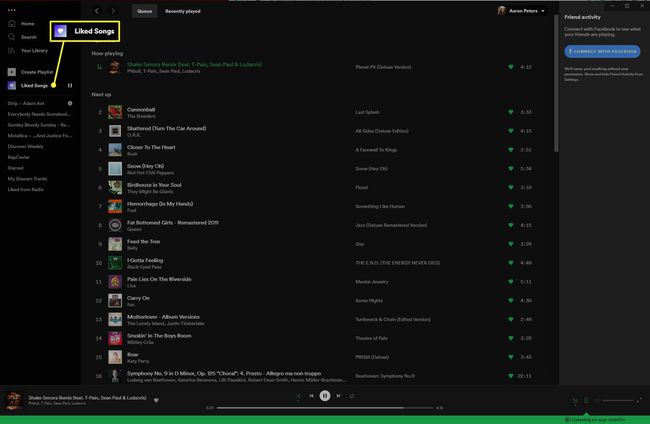
-
V hornej časti zoznamu skladieb, pod bannerom s názvom, je tlačidlo Stiahnuť. Kliknite Stiahnuť ▼ na spustenie procesu.
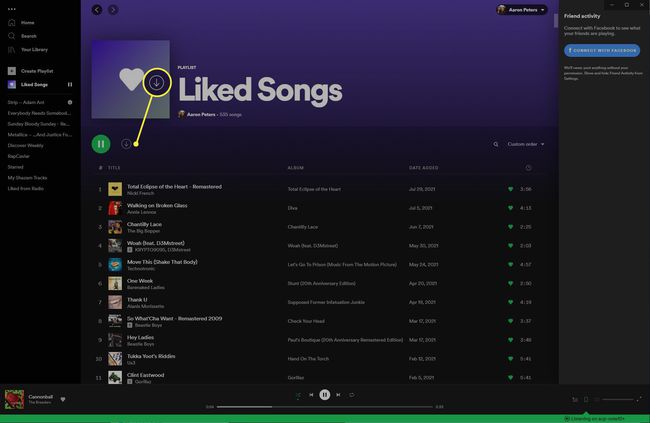
-
Priebeh môžete vidieť na tlačidle, ktoré sa po príchode údajov zmení na tlačidlo Stop.
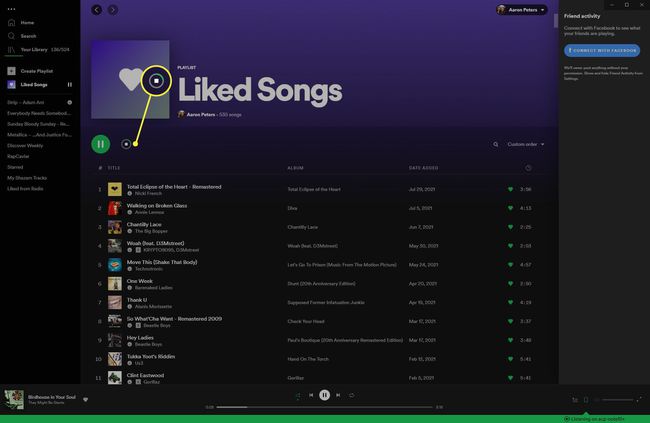
-
Po dokončení môžete prehrávať skladby zo zoznamu skladieb na stiahnutie. Sťahovanie jednotlivých skladieb môžete potvrdiť ikonou vedľa mena interpreta.
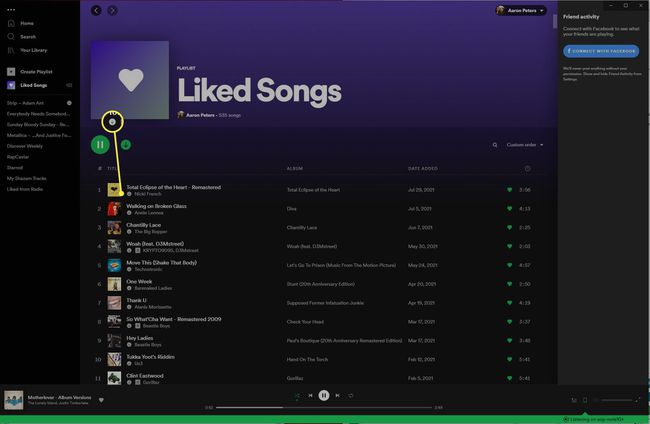
Nevšimnete si rozdiel v tom, ako pracujete so stiahnutou hudbou, no zistíte, že zoznamy skladieb sa budú prehrávať v pohode, aj keď je vaše zariadenie úplne odpojené.
Prečo si nemôžem stiahnuť svoje zoznamy skladieb Spotify?
Existuje niekoľko pravdepodobných dôvodov, prečo si nemôžete stiahnuť zoznamy skladieb na Spotify alebo prehrávať hudbu, ktorú ste si stiahli predtým:
- V prvom rade si sťahovanie zoznamov skladieb na počúvanie offline vyžaduje prémiový účet. Ak si jednoducho užívate bezplatnú ponuku (to zistíte, ak budete počuť reklamy), budete musieť upgrade na Spotify Premium na využitie tejto funkcie.
- Okrem typu plánu je ďalším dôvodom, prečo si nemôžete stiahnuť svoje skladby, nedostatok úložného priestoru. Rovnako ako formáty na zariadení, aj vysokokvalitný zvuk Spotify vyžaduje netriviálne množstvo úložného priestoru. Ak zistíte, že nemôžete stiahnuť všetko, možno budete musieť vytvoriť selektívnejšie zoznamy skladieb a stiahnuť si ich podľa pokynov vyššie.
- Ak zistíte, že nemôžete prehrávať zoznamy skladieb, ktoré ste si už stiahli, uvedomte si, že svoje zariadenie budete musieť pripojiť k internetu aspoň každých 30 dní. Je to preto, aby aplikácia Spotify mohla potvrdiť, že máte stále aktívne predplatné, a teda máte práva na stiahnuté skladby.
FAQ
-
Ako môžem zdieľať zoznam skladieb Spotify v systéme Android?
Prejdite do svojej knižnice, vyberte zoznam skladieb a potom klepnite na Viac (tri bodky) pod názvom zoznamu skladieb. Klepnite zdieľam do zdieľajte skladby na Spotify cez Snapchat, Instagram, AirDrop atď.
-
Ako uložím zoznam skladieb niekoho iného na Spotify?
Komu nájsť zoznam skladieb priateľa na Spotify, prejdite na Aktivitu priateľov, vyberte priateľa a potom vyberte Vidieť všetko vedľa položky Verejné zoznamy skladieb. Vyberte zoznam skladieb a potom vyberte položku Stiahnuť ▼ pod názvom zoznamu skladieb.
-
Ako zmením obrázok zoznamu skladieb na Spotify?
Komu zmeniť obrázok zoznamu skladieb Spotify, otvorte zoznam skladieb a klepnite na Viac (tri bodky) > Upraviť zoznam skladieb > Zmeniť obrázok. Môžete si vybrať fotografiu zo svojho zariadenia alebo nasnímať novú fotografiu pomocou fotoaparátu.
